Kako dodati šum slikama u Photoshopu CS6
Šum na slikama sastoji se od bilo kakve zrnatosti ili teksture koja se javlja. Filtri šuma, kao što je dodatak za Photoshop CS6 Add Noise, proizvode nasumične teksture i zrnatost na slici.
Vektorski alati u Adobe Fireworks Creative Suite 5 slični su onima na koje ste možda navikli u Illustratoru ili Photoshopu. Trebali biste odmah primijetiti u Fireworksu da svaki put kada stvorite novi vektorski oblik s jednim od vektorskih alata (kao što su linija, olovka, oblik ili vrsta), Fireworks automatski stvara novi podsloj. Ovaj raspored vam omogućuje slobodno i neovisno kretanje oblika.
Prije premještanja ili drugih transformacija u vektorskim slikama, potvrdite koji je podsloj aktivan tražeći označeni podsloj na ploči Slojevi. U suprotnom, možete neočekivano pomaknuti pogrešnu sliku.
Da biste koristili alat za oblik, jednostavno ga kliknite i povucite u radni prostor. Oblik se stvara, a novi podsloj se automatski dodaje u ploču slojeva.
Uz osnovne alate za oblike, Fireworks ima više oblika koji su korisni za dizajniranje gumba, ikona i druge web grafike. Da biste pronašli ove oblike, kliknite i držite alat Rectangle na ploči Alati. Pojavljuju se alati skrivenih oblika kao što su zvijezde, strelice i zakošeni pravokutnici.
Nakon što izradite oblik pomoću alata za oblike, možete ga urediti pomoću alata Pokazivač i Podizbor:
Pokazivač : ako trebate premjestiti oblik, odaberite alat Pointer, kliknite i povucite ga na novo mjesto. Također možete uhvatiti označene točke sidrišta da biste promijenili veličinu oblika.
Podizbor : Ako trebate napraviti definiranije promjene oblika (kao što je promjena radijusa kuta, kosine ili cjelokupnog oblika vektorske grafike), prijeđite na alat Podizbor. Djeluje slično kao alati Select i Direct Select u Illustratoru i Photoshopu.
Najpopularniji vektorski alat u većini aplikacija je alat Pen. Koristeći ovaj alat na način slobodnog oblika, možete stvoriti bilo koji oblik koji želite (uključujući tip koji vam je potreban da bi gumb izgledao kao da ima odraz, na primjer) ili izraditi vlastitu, prilagođenu grafiku.
Vatromet nudi tri vrste alata za staze:
Alat Pen radi slično kao i drugi alati Pen. Put stvarate klikom s jednog mjesta na drugo (stvaranje sidrišnih točaka) ili klikom i povlačenjem za stvaranje zakrivljenih dijelova staza.
Alat Vector Path omogućuje vam da kliknete i povučete na slikarski način kako biste stvorili put.
Alat za ponovno crtanje puta omogućuje preoblikovanje putanje (prevlačenjem preko postojeće staze) uz zadržavanje izvornih informacija o potezu.

Ako vam je teško koristiti alat Pen ili želite napraviti prilagodbe slobodnog oblika, pomoću alata Freeform možete postići uistinu izvrsne rezultate.
Da biste koristili alat Freeform s aktivnim postojećim putem (odaberite ga alatom Pointer), slijedite ove korake:
Kliknite alat Freeform da biste ga odabrali; zatim kliknite i povucite u radnom prostoru da promijenite način na koji put izgleda.
Možete savijati put u različitim glatkim smjerovima.
Na ploči Svojstva postavite opcije za određivanje širine promjene.
Drugi alat skriven u alatu Freeform je alat Reshape Area, koji je zgodan za preoblikovanje postojećih staza. Ovaj alat vam omogućuje da postavite područje promjene veličine na ploči Svojstva, a zatim uredite odabrane staze klikom i povlačenjem preko njih.
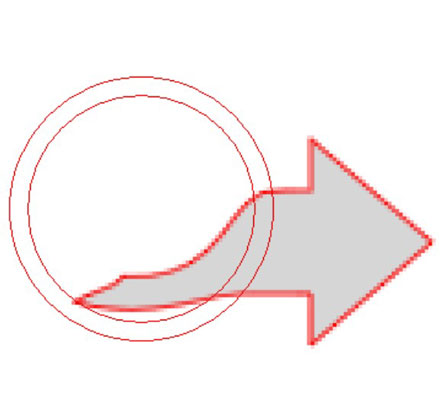
Promijenite postojeće staze pomoću alata Preoblikovanje područja.
Dodatni alati za čišćenje staza omogućuju vam uređivanje staza koje imaju poteze osjetljive na pritisak. Zapravo, ako nemate staze stvorene pomoću uređaja osjetljivog na pritisak, ne možete koristiti ove alate.
Slobodno prilagodite svoj tekst na zadovoljstvo; tekst je vektorski! Da biste stvorili tekst u području slike, jednostavno odaberite alat za tekst, kliknite da biste postavili točku umetanja, a zatim počnite tipkati. Koristite ploču Svojstva za promjenu fonta i veličine kao i drugih atributa teksta.
Šum na slikama sastoji se od bilo kakve zrnatosti ili teksture koja se javlja. Filtri šuma, kao što je dodatak za Photoshop CS6 Add Noise, proizvode nasumične teksture i zrnatost na slici.
Saznajte kako koristiti Adobe Illustrator CC za izradu neobičnih oblika teksta. Uzmite u obzir nove tehnike za prilagodbu teksta u različitim oblicima.
Naučite kako uvesti fotografije koje se već nalaze na vašem tvrdom disku, kao i nove fotografije iz memorijskih kartica u Adobe Lightroom Classic.
Jednostavan i praktičan način za stvaranje redaka i stupaca teksta pomoću opcija vrste područja u Adobe Creative Suite (Adobe CS5) Illustrator. Ova značajka omogućuje fleksibilno oblikovanje teksta.
Otkrijte kako očistiti crtano skeniranje u Adobe Photoshop CS6 koristeći npr. Threshold alat. Uklonite pozadinske boje i artefakte za savršene crno-bijele slike.
Kada uređujete fotografije i portrete u Photoshopu CC, ispravite efekt crvenih očiju s lakoćom. Ovaj vodič pruža korak po korak upute za učinkovito korištenje alata za ispravanje crvenih očiju.
Otkrijte kako spremiti svoj Adobe Illustrator CS6 dokument u PDF format sa detaljnim koracima i savjetima. Sačuvajte svoje radove i olakšajte dijeljenje s drugima uz PDF format.
Rješavanje rezolucije slike u Photoshopu je ključno za kvalitetu ispisa. U ovom članku pružamo korisne informacije o promjeni razlučivosti slike i savjetima za optimizaciju.
Naučite kako primijeniti transparentnost na SVG grafiku u Illustratoru. Istražite kako ispisati SVG-ove s prozirnom pozadinom i primijeniti efekte transparentnosti.
Nakon što uvezete svoje slike u Adobe XD, nemate veliku kontrolu nad uređivanjem, ali možete mijenjati veličinu i rotirati slike baš kao i bilo koji drugi oblik. Također možete jednostavno zaokružiti kutove uvezene slike pomoću kutnih widgeta. Maskiranje vaših slika Definiranjem zatvorenog oblika […]







